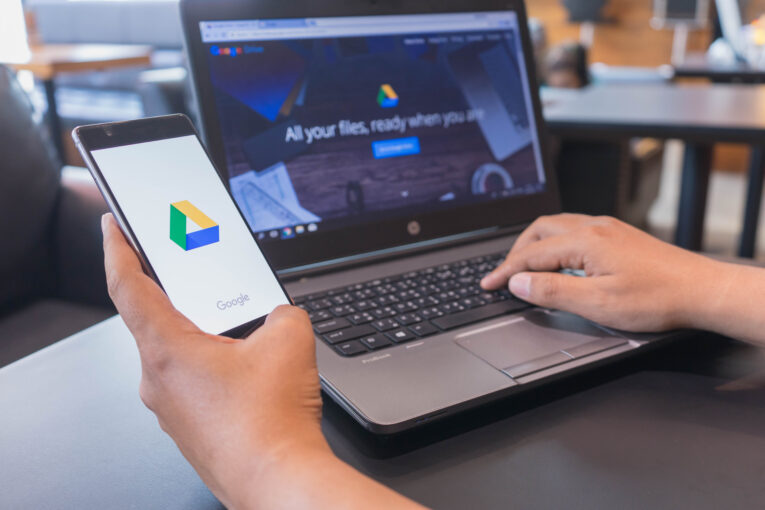Jak udostępnić pliki na dysku Google?
Ostatnia aktualizacja 23 stycznia, 2024
Dysk Google to jedno z najpopularniejszych narzędzi do przechowywania i udostępniania plików online. Niezależnie od tego, czy chcesz podzielić się dokumentem z kolegą z praqcy, czy udostępnić zdjęcia rodzinne, Dysk Google oferuje elastyczne opcje do spełnienia tych potrzeb. W tym artykule przyjrzymy się, jak udostępnić pojedyncze pliki, całe foldery oraz jak zarządzać różnymi poziomami dostępu.
Jak udostępnić pojedyncze pliki na dysku Google?
Za pośrednictwem Dysku Google możesz udostępnić pliki, które nie zmieszczą się w załączniku mailowym. Ograniczenia w Gmailu występują, jeśli:
- Suma rozmiaru wszystkich załączników przekracza 25 MB
- Pojedynczy załącznik jest większy niż 25 MB
Jeśli przekroczysz limity, Gmail automatycznie zamieści w wiadomości mailowej link do Dysku Google, zamiast załącznika.
Aby od razu udostępnić pojedynczy plik innemu użytkownikowi, upewnij się, że również posiada on Konto Google. Następnie wykonaj następujące kroki:
- Znajdź lub wgraj plik na Dysk Google.
- Kliknij prawym przyciskiem myszy na danym pliku i znajdź opcję “Udostępnij”.
- Wpisz adres e-mail osoby, której chcesz udostępnić plik. W tym miejscu możesz wpisać kilka adresów, jeśli chcesz, aby z pliku korzystało więcej osób.
- Ustaw poziom dostępu do pliku. Do wyboru masz edycję, komentowanie lub przeglądanie.
Udostępnianie całych folderów
Jeśli chcesz udostępnić więcej plików, zgromadź je w utworzonym na Dysku Google folderze. Aby udostępnić folder, przejdź do następujących opcji:
- Kliknij prawym przyciskiem myszy na folder i wybierz opcję “Udostępnij”.
- Wpisz adresy mailowe osób, którym chcesz udostępnić folder.
- Wybierz poziom dostępności folderu.
Różne poziomy dostępności plików i folderów na Dysku Google
Podczas udostępniania pojedynczych plików oraz całych folderów musisz ustawić poziom dostępności. Do wyboru są trzy opcje:
- Edycja: Umożliwia odbiorcom modyfikowanie plików lub folderów.
- Komentowanie: Odbiorcy mogą dodawać komentarze, ale nie mogą edytować zawartości.
- Przeglądanie: Ogranicza dostęp do tylko przeglądania, bez możliwości edycji czy komentowania.
Dziękujemy, że przeczytałaś/eś nasz artykuł. Obserwuj EnterTheCode.pl w Wiadomościach Google, aby być na bieżąco.
Czytaj także: